
Оглавление:
- Шаг 1. Соберите материалы
- Шаг 2: Создайте код
- Шаг 3. Подключите динамики к микроконтроллеру
- Шаг 4: Создайте каркас из акрила
- Шаг 5: Накройте рамку пеной и тканью
- Шаг 6: Подключите светодиоды
- Шаг 7: прикрепите динамики и коробку со всеми электронными элементами
- Шаг 8: Создание аудиоклипа и интерфейса Raspberry Pi с ноутбуком
- Шаг 9: Сон
- Автор John Day [email protected].
- Public 2024-01-30 11:52.
- Последнее изменение 2025-06-01 06:10.



Crimsonbot Coderz: Девин Келлер, Майкл Фостер и Чарльз Кохрен
-Идея, лежащая в основе продукта: трудно ли вам хорошо отдохнуть ночью, имея дело с внешним освещением и шумом? Эти отвлекающие факторы могут затруднить засыпание и еще больше затруднить просыпание утром. P (illow) Rested сочетает в себе устройство, которое делает вашу спальную зону полностью темной, с сигнализацией сна и пробуждения, которая позволяет вам получить идеальный ночной отдых.
-Как это работает: черный акриловый каркас идеально подходит для двойного матраса и находится внутри внешнего каркаса кровати. Это дает вам достаточно места для перемещения в постели, сохраняя при этом полную темноту спальной зоны. С помощью программы, которая написана для запуска в терминале Raspberry Pi, вы можете установить собственное время, когда вы хотите спать и когда вы хотите просыпаться утром. Когда часы дойдут до вашего сна, динамики в коробке начнут воспроизводить расслабляющий белый шум, чтобы помочь вам заснуть. Это будет звучать в течение одного часа, чтобы вы заснули. После хорошего ночного отдыха динамики и свет включатся в желаемое время пробуждения. Динамики выключатся на десять секунд, а яркий свет будет гореть три минуты, чтобы вы встали. Благодаря P (illow) Rested вы отдохнули и готовы приступить к работе.
Шаг 1. Соберите материалы



Для этого проекта вам потребуются следующие материалы:
- (3) 48-24 дюймов прозрачных акриловых листа
www.amazon.com/Lexan-Sheet-Polycarbonate-T…
- 10 ярдов черной ткани
tableclothsfactory.com/products/90x132-bla…
- Черная пена
www.amazon.com/gp/product/B007MQMXWS/ref=o…
- Проводной динамик с Aux и USB
www.amazon.com/gp/product/B01N6ZFYIM/ref=o…
- (9) светодиодные фонари
www.newark.com/adafruit/299/5mm-red-led-br…
- Макетная плата
www.digikey.com/product-detail/en/twin-ind…
- Плата проекта Raspberry Pi 3 Model B
www.target.com/p/raspberry-pi-3-model-b-pr…
- Провода
www.adafruit.com/product/1956?gclid=EAIaIQ…
- Маленькая картонная коробка
www.uline.com/Product/Detail/S-19040/Corru…
Шаг 2: Создайте код
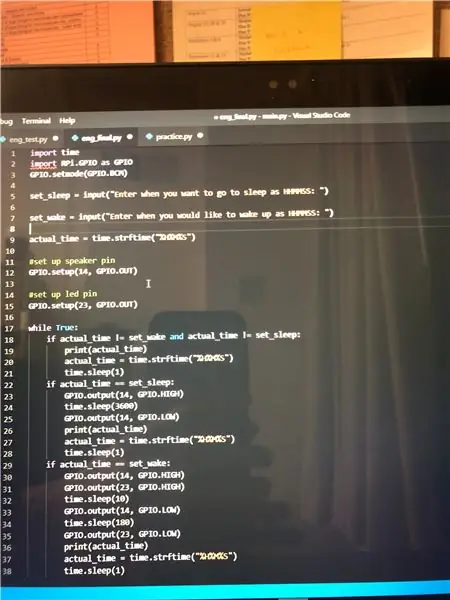
Этот код, написанный на Python, принимает пользовательский ввод и отправляет питание на контакты платы проекта Raspberry Pi для включения и выключения динамиков и / или светодиодов в желаемое время.
Перейдите на https://github.iu.edu/devhkell/E101-final-code/bla…, чтобы увидеть используемый код.
Шаг 3. Подключите динамики к микроконтроллеру


Первый шаг, чтобы прикрепить динамики к проводам, которые можно использовать на микроконтроллере Raspberry Pi, - это отрезать USB-плагин динамика и снять примерно два дюйма внешнего покрытия. Это откроет два провода внутри, красный провод питания и черный провод заземления. Затем зачистите примерно полдюйма этих проводов, чтобы добраться до небольшого медного провода внизу. Как только это будет сделано, найдите два небольших прямых провода «мама-папа», которые можно подключить к Raspberry Pi. Оберните медный провод вокруг штыревого конца остальных проводов и припаяйте их, чтобы они оставались на месте. Тогда лучше всего обернуть соединение изолентой, чтобы закрепить его и гарантировать, что тонкий медный провод не сломается. Наконец, подключите провод питания к контакту GPIO, а заземляющий провод к контакту GND на Raspberry Pi. Мы использовали вывод 14 GPIO, поэтому было бы лучше сделать то же самое при использовании того же кода.
Шаг 4: Создайте каркас из акрила
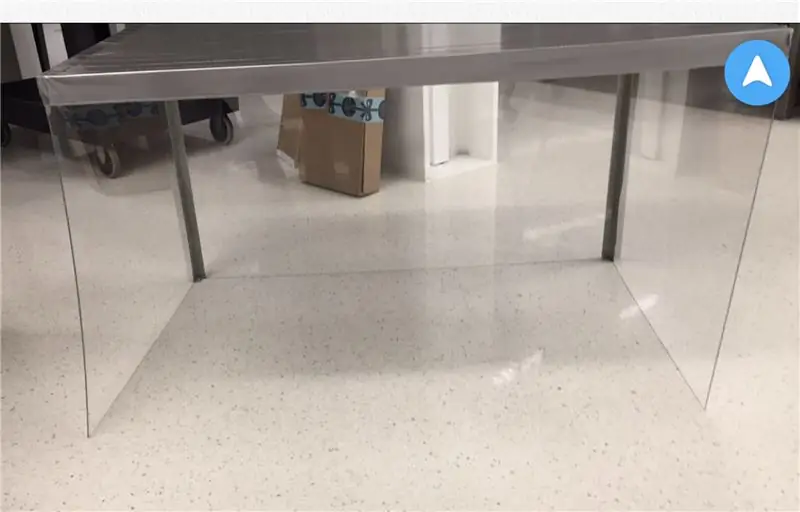
Первым шагом в создании каркаса является измерение всех размеров, подходящих для вашей кровати, и их вырезание с помощью настольной пилы. Когда у вас есть отдельные листы, соедините заднюю часть рамы с боковыми сторонами. Начните с того, что прижмите задний лист к стене под углом 90 градусов, затем поместите боковой лист поверх него с нанесенным горячим клеем. Проделайте то же самое с другой стороной, чтобы у вас была спина и две стены. Наконец, поместите верхний лист и приклейте его горячим клеем изнутри. Поскольку акрил такой тонкий, верхняя часть может провисать спереди, поэтому лучше всего добавить кусок дерева вдоль переднего внутреннего края, чтобы добавить под него дополнительную поддержку. Как только все будет приклеено горячим способом и встанет само по себе, обмотайте изолентой стороны и углы, потому что они могут быть немного острыми от настольной пилы.
Шаг 5: Накройте рамку пеной и тканью


Чтобы ваша спальная зона была темной, вы должны добавить немного черной ткани поверх акрила. Также лучше всего добавить немного черной пены с внутренней стороны, чтобы сделать ее полностью темной, а также сделать ее более мягкой внутри. Сначала отмерьте и вырежьте все отрезки ткани, которые вам нужны, чтобы покрыть всю внешнюю сторону. Положите это снаружи перед горячим приклеиванием, чтобы вы знали, что он накроет. Убедившись, что у вас есть вся ткань, которую нужно вырезать, нанесите ее горячим клеем. Любой лишний материал, свисающий с боков или углов, можно отрезать или приклеить. Затем вы должны проделать то же самое с пеной внутри. Возможно, вам придется переместить рамку, чтобы применить ее под прямым углом, но как только все будет готово, вы закончите рамку P (illow) Rested.
Шаг 6: Подключите светодиоды


Следующим шагом будет подача питания на все светодиоды, которые будут использоваться, чтобы разбудить вас по утрам. Самая важная часть - это подключение мужских и женских проводов к Raspberry Pi и макетной плате. Штыревой конец одного провода должен входить в клемму питания макетной платы, а женский конец должен входить в более длинный контакт светодиода. Затем подключите штыревой конец другого провода к клемме заземления макетной платы, а женский конец подключите к более короткому контакту светодиода. Повторите это для всех 9 светодиодов. Это позволяет растянуть светодиоды так, чтобы их можно было равномерно распределить по нижней поверхности коробки.
Шаг 7: прикрепите динамики и коробку со всеми электронными элементами
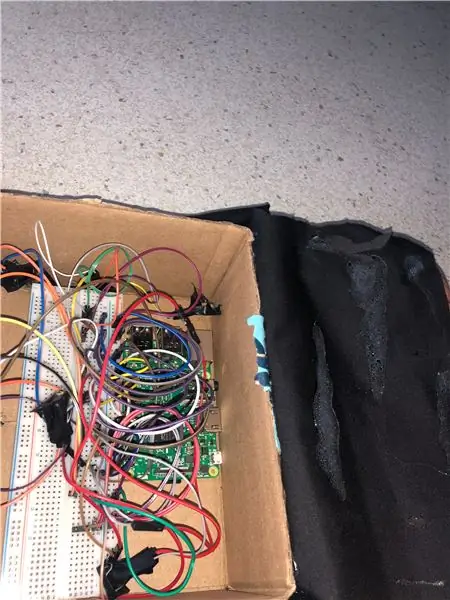
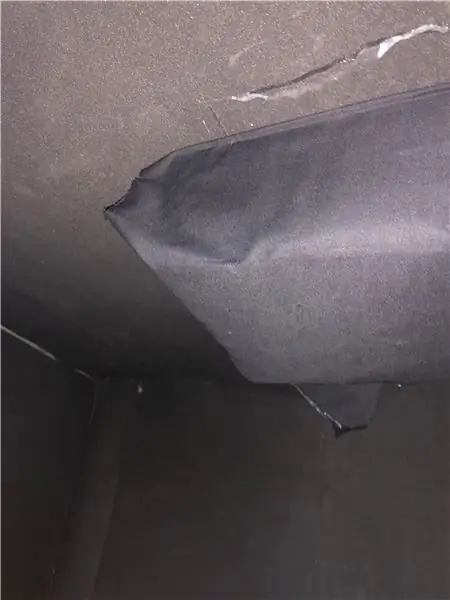
Колонки для этого проекта поставляются с небольшими зажимами, чтобы их можно было прикрепить к коробке. Прикрепите зажимы динамика к дереву, наклеенному на верхнюю часть акрила, так, чтобы они были обращены к предмету сна. Коробка с электроникой должна начинаться с приклеивания макета со всеми светодиодами и проводами ко дну коробки. Затем поместите Raspberry Pi на открытое пространство в коробке, немного не по центру. Затем необходимо вырезать отверстия для кабеля питания micro USB и кабеля динамика, который будет подключен к Raspberry Pi. Кроме того, вы должны разметить и вырезать отверстия для светодиодов. После того, как все подключили, прикрепите raspberry pi к коробке, обмотав ее изолентой, чтобы закрепить. Наконец, накройте коробку черной тканью и проделайте отверстия, чтобы светодиоды выходили из коробки, и ткань, затем приклейте ее горячим клеем вокруг коробки и, в конечном итоге, на внутреннюю поверхность акрила в центре.
Шаг 8: Создание аудиоклипа и интерфейса Raspberry Pi с ноутбуком
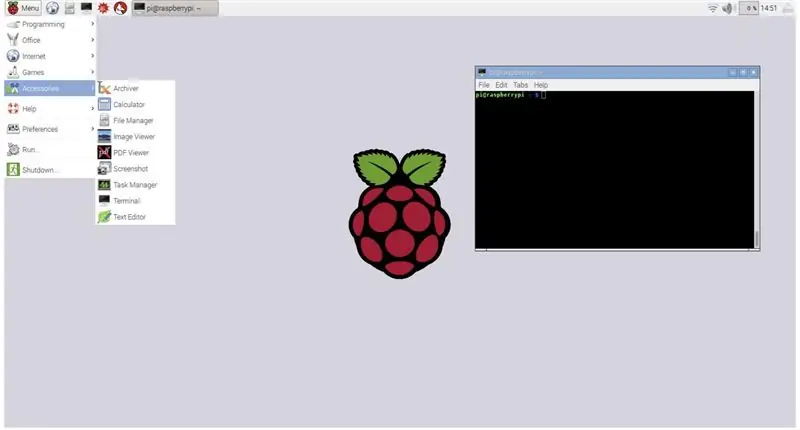
Загрузите эти аудиоклипы на Raspberry Pi из Интернета:
Белый шум:
Шум будильника:
После загрузки обоих аудиоклипов воспользуйтесь редактором, чтобы собрать их вместе, сколько, по вашему мнению, вы будете спать. Белый шум должен играть не менее часа, затем переключите его на будильник. Будильник должен работать большую часть времени, когда вы спите, но поскольку на динамики не подается питание, пока не придет время просыпаться, он не будет вас беспокоить. Вы можете завершить программу, когда встанете с постели.
Чтобы иметь возможность запускать программу, лучше всего подключить интерфейс Raspberry Pi к вашему личному ноутбуку. Для этого все, что вам понадобится, это ваш Raspberry Pi с установленной SD-картой, кабель Ethernet, ваш персональный ноутбук и кабель micro USB. После того, как вы подключите все кабели, вам необходимо разрешить совместное использование подключения через Ethernet через ваш Wi-Fi. Это позволит вам просмотреть IP-адрес вашего Raspberry Pi. Затем вам просто нужно подключиться к Raspberry Pi через сервер vnc и программу просмотра vnc. После этого откроется интерфейс Raspberry Pi, в котором вы можете скопировать и вставить код в документ и запустить этот документ в терминале.
Для получения более полных инструкций по настройке интерфейса Raspberry Pi посетите
Шаг 9: Сон
После того, как вы выполнили все вышеперечисленные шаги, вам просто нужно запустить программу в терминале Raspberry Pi. Для этого просто введите import, а затем укажите документ, который вы использовали для сохранения кода. Он предложит вам ввести, когда вы хотите спать и просыпаться в формате ЧЧММСС (с использованием 24-часового времени). Затем вы можете лечь и наслаждаться темнотой и умиротворяющими звуками, которые подарят вам спокойный сон, позволяя легко вставать до утреннего будильника и света.
Рекомендуемые:
Дизайн игры в Flick за 5 шагов: 5 шагов

Дизайн игры в Flick за 5 шагов: Flick - это действительно простой способ создания игры, особенно чего-то вроде головоломки, визуального романа или приключенческой игры
Счетчик шагов - Micro: Bit: 12 шагов (с изображениями)

Счетчик шагов - Микро: Бит: Этот проект будет счетчиком шагов. Мы будем использовать датчик акселерометра, встроенный в Micro: Bit, для измерения наших шагов. Каждый раз, когда Micro: Bit трясется, мы добавляем 2 к счетчику и отображаем его на экране
Играйте в Doom на своем IPod за 5 простых шагов !: 5 шагов

Играйте в Doom на своем IPod за 5 простых шагов!: Пошаговое руководство по двойной загрузке Rockbox на iPod, чтобы играть в Doom и десятки других игр. Это действительно легко сделать, но многие люди до сих пор удивляются, когда видят, как я играю дум на своем iPod, и путаются с инструкциями
Кормушка для рыбы Arduino Uno за 6 простых и простых шагов !: 6 шагов

Arduino Uno Fish Feeder за 6 простых и дешевых шагов !: Итак, для этого проекта может потребоваться немного предыстории. Людям с домашними рыбками, вероятно, приходилось сталкиваться с той же проблемой, что и мне: отпуск и забывчивость. Я постоянно забывала покормить рыбу и всегда старалась это сделать, пока она не упала
Акустическая левитация с Arduino Uno, шаг за шагом (8 шагов): 8 шагов

Акустическая левитация с Arduino Uno Пошаговая инструкция (8 шагов): ультразвуковые преобразователи звука L298N Женский адаптер питания постоянного тока с штыревым контактом постоянного тока Arduino UNOBreadboard Как это работает: сначала вы загружаете код в Arduino Uno (это микроконтроллер, оснащенный цифровым и аналоговые порты для преобразования кода (C ++)
